

|
WPS是英文Word Processing System(文字处理系统)的缩写。它集编辑与打印为一体,具有丰富的全屏幕编辑功能,而且还提供了各种控制输出格式及打印功能,使打印出的文稿即美观又规范,基本上能满足各界文字工作者编辑、打印各种文件的需要和要求。 在统计和汇总某些台账的时候,通常都是需要按照日期顺序,依次往下递推的。当你没有掌握或者不知道排序技巧的时,就需要将所有台账统一浏览一遍,然后逐一按照日期顺序将所需要的汇总资料整合在一起。当然,这样做的话,将会是一个极为耗时的工作,并且很枯燥,还很容易漏掉或者出现其他错误。但是如果掌握了排序技巧,它将会让你事半功倍。 接下来就说一下具体的操作步骤:
? 我们看下这个表里的日期排布,基本是乱序的。那么我们需要按照日期的顺序从上往下来个升序:
? 如上图所示,我们在主界面点击开始,先找到“排序和筛选按钮。:
? 然后就用鼠标框选你所有需要排序的所有内容,点击“排序和筛选按钮”,选择“升序”点击。 好,经过这样一系列的操作,我们就完成了日期排序的工作。那接下来我们看下效果图: 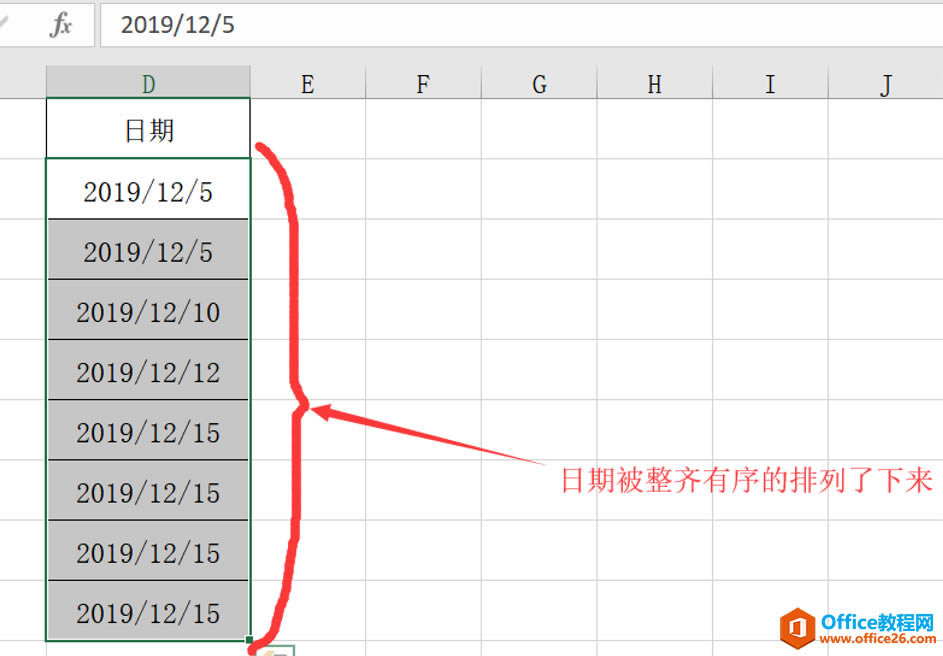 在中国大陆,金山软件公司在政府采购中多次击败微软公司,现的中国大陆政府、机关很多都装有WPS Office办公软件。 |
温馨提示:喜欢本站的话,请收藏一下本站!